
Агуулгын хүснэгт:
- Алхам 1: эд анги, багаж хэрэгслийн жагсаалт
- Алхам 2: Raspberry Pi -ийг тохируулах, бэлтгэх
- Алхам 3: Зориулагдсан серверийг суулгана уу
- Алхам 4: Серверээ туршиж, найзуудаа уриарай
- Алхам 5: Дэлхийг авар! (Автомат нөөцлөлтүүдтэй)
- Алхам 6: LED -ийг холбоно уу
- Алхам 7: Серверийн байдлыг шалгахын тулд LED -ийг програмчил
- Алхам 8: Хүдрийн хайрцаг хийх
- Алхам 9: Дүгнэлт, нэмэлт бодол, талархал
- Зохиолч John Day [email protected].
- Public 2024-01-30 11:00.
- Хамгийн сүүлд өөрчлөгдсөн 2025-01-23 15:00.
MrJymmFollow -ийн тухай: Маш олон санаа, хангалттай цаг байдаггүй. MrJymm -ийн тухай дэлгэрэнгүй »
2020 оны 7 -р сарын ШИНЭЧЛЭЛ - Та энэ төслийг эхлүүлэхээсээ өмнө хоёр жилийн өмнө миний үүсгэсэн янз бүрийн програм хангамжийн хэрэгслүүдэд маш олон өөрчлөлт, шинэчлэлт хийгдсэн болохыг анхаарна уу. Үүний үр дүнд олон алхамууд бичигдсэн шиг ажиллахаа больсон. Төслийг дуусгах боломжтой хэвээр байгаа бөгөөд маш хөгжилтэй хэвээр байгаа боловч бүх зүйлийг ажиллуулахын тулд өөрийн гараар хийх ёстой гэж найдаж байна. Зарим шийдлийг зааврын төгсгөлд байгаа сүүлийн сэтгэгдлээс олж болно. Баярлалаа, аз жаргалтай уул уурхай
Хэрэв та Minecraft тоглох дуртай бол найзуудтайгаа хуваалцах хувийн сервертэй байх нь ямар хөгжилтэй байх талаар бодож байсан байх. Миний хөвгүүд надаас өөрсдийн хуваалцсан ертөнцийн талаар байнга асуудаг байсан бөгөөд эцэст нь Minecraft -ийг сонирхож эхэлсэн нь миний Raspberry Pi -ийг сонирхож, OreServer -ийн санаа төрсөн юм.
Энэхүү төсөл нь Minecraft -ийн хөгжилтэй, өвөрмөц онцлогтой серверийг хэрхэн яаж тохируулахыг харуулах болно. Энэ нь хүдрийн блоктой төстэй бөгөөд таны дэлхий дээр одоогоор хичнээн хүн тоглож байгаагаас шалтгаалан өөр өөр өнгөөр гэрэлтдэг.
Гэхдээ энэ нь үүгээр зогсохгүй! Бид Minecraft -ийн PC хувилбартай бүх хүмүүст серверийг ашиглах боломжтой болгоно, ингэснээр та серверийн хаягаа хуваалцаж, найзуудаа өөрийн ертөнцөд урих боломжтой болно. Энэ нь 24/7 ажиллах болно, тиймээс та завгүй эсвэл гэрээсээ гадуур байсан ч найз нөхөд нь барилгын ажлыг үргэлжлүүлж болно. Мөн эмгэнэлт явдал тохиолдоход бид автомат нөөцлөлтийг тохируулах болно (тэр үед TNT их буу сайн санаа мэт сонсогдож байсан …), ингэснээр та өмнөх өдрийн ажлаа анхны байдалд нь оруулж болно.
Алхам 1: эд анги, багаж хэрэгслийн жагсаалт

Эдгээр нь энэ төслийг дуусгахад шаардлагатай эд анги, хэрэгсэл, програм хангамж юм. Би лавлагааны линкийг нэмж оруулсан боловч эдгээр хангамжийн ихэнхийг олон үйлдвэрлэгчдээс авах боломжтой тул өөрт хамгийн хялбар / хямд байгаа газраас нь аваарай.
Эд анги:
-
Raspberry Pi 3 ба цахилгаан хангамж
Эдгээрийг бас багц хэлбэрээр авах боломжтой
- Бичил USB баруун өнцгийн адаптер
-
MicroSD карт
Хамгийн багадаа 8 ГБ, гэхдээ өндөр чанартай 16 эсвэл 32 ГБ хэмжээтэй картыг ашиглахыг зөвлөж байна
- Adafruit неопикселийн үнэт эдлэл
- Гурван богино GPIO утас
- Мөнгө эсвэл саарал 3D хэвлэх утас (ямар ч төрөл)
- 2.5 мм эрэг (x4)
- Илгэн цаас эсвэл цагаан өнгийн цаас
Хэрэгсэл:
- MicroSD карт уншигч
- Гагнуурын төхөөрөмж
- Жижиг халив
- 3D принтер
Програм хангамж:
- Minecraft (Java PC Edition)
-
Raspbian Lite ISO
"Ширээний хамт" хувилбар биш
- etcher.io
- Шаваас эсвэл үүнтэй төстэй SSH терминал клиент
- Filezilla эсвэл үүнтэй төстэй FTP клиент
Алхам 2: Raspberry Pi -ийг тохируулах, бэлтгэх
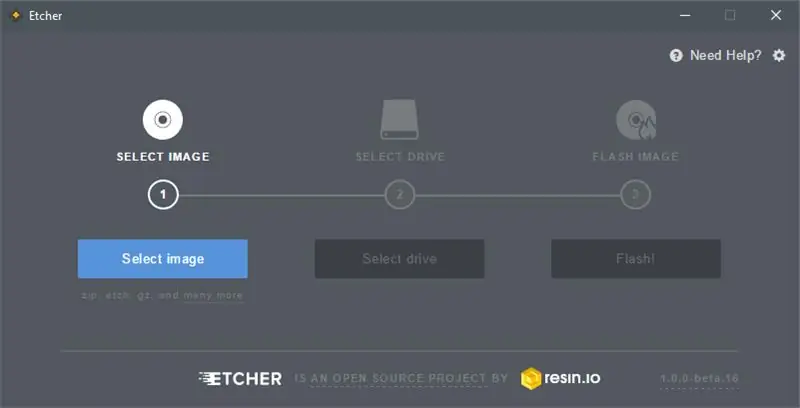
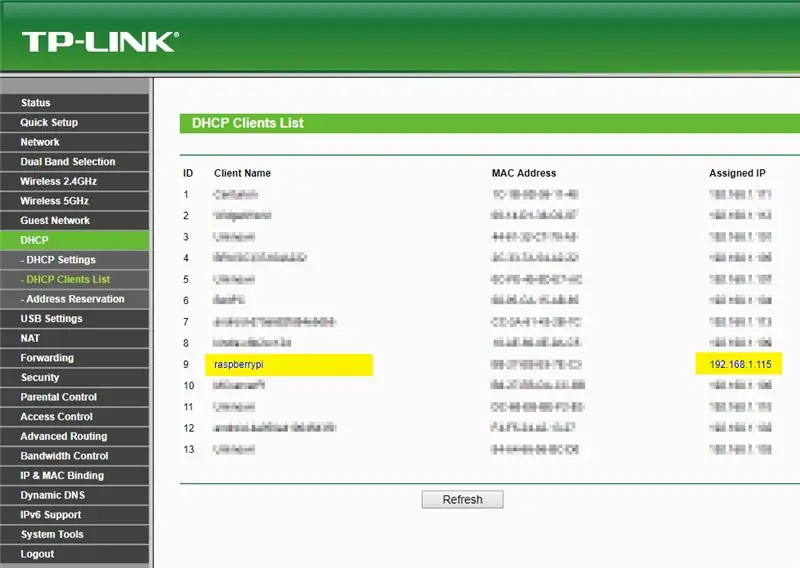
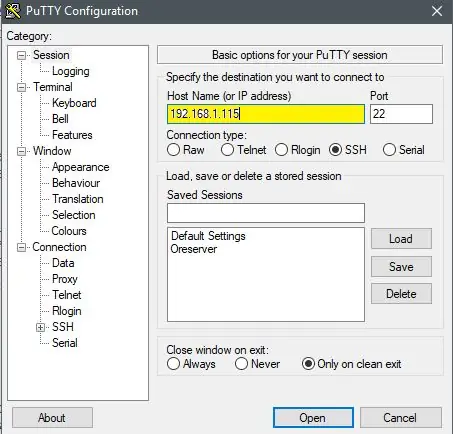
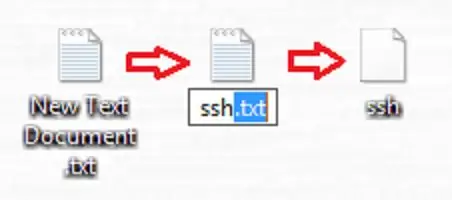
Серверийг суулгаж эхлэхээс өмнө бид Pi дээр хэд хэдэн үндсэн тохиргоо, тохиргоог хийх ёстой.
1. MicroSD картыг бэлтгэ
Нэгдүгээрт, бид Rascher үйлдлийн системийг etcher.io ашиглан MicroSD картанд оруулах ёстой.
- MicroSD картаа карт уншигч, карт уншигчаа компьютер дээрх USB порт руу оруулна уу
- Etcher програмыг ажиллуулж, Image Select товчлуурыг ашиглан Rasbian Lite ISO -г ачаална уу
- Суулгах хөтөчийн хувьд MicroSD картыг сонгоно уу
- Flash дээр дарна уу!
Процесс дууссаны дараа etcher нь MicroSD драйвыг системээс салгах болно, гэхдээ бид өөр нэг файл нэмэх шаардлагатай байгаа тул үүнийг салгаад буцааж залгаарай. Карт нь одоо "ачаалах" гэсэн шошготой диск хэлбэрээр уншигдах болно. "Ssh" нэртэй хоосон файлыг ачаалах диск рүү хуулж, дараа нь MicroSD дискийг системээс дахин салгана уу. MicroSD карт нь Raspberry Pi руу шилжихэд бэлэн боллоо.
** Хэрэв та "ssh" файлыг татаж авч чадахгүй байгаа бол хоосон текст файлын нэрийг өөрчилснөөр өөрийн болгох боломжтой. ". Txt" өргөтгөлийг устгасан эсэхээ шалгаарай. Энэ нь ажиллах үед дүрс нь дэлгэцийн зураг шиг хоосон болно. **
2. Pi -ийн терминал руу холбогдоно уу
Pi одоо үйлдлийн системтэй болсон тул үүнийг асаагаарай!
- Утсан Ethernet кабель болон Rasberry Pi -ийн тэжээлийн эх үүсвэрийг хоёуланг нь холбоно уу. Pi 3 нь Wi-Fi дэмжлэгтэй боловч утастай холболт нь илүү найдвартай бөгөөд манай серверийн хувьд илүү тохиромжтой байдаг.
- Дараа нь бид таны чиглүүлэгчээс Pi -ийн IP хаягийг авах хэрэгтэй. Энэ алхам нь таны чиглүүлэгчийн брэндээс хамаарч бага зэрэг ялгаатай байх болно - миний хувьд чиглүүлэгчийн хяналтын самбарт нэвтрэхийн тулд би хөтөчдөө 192.168.1.1 -ийг оруулна уу. Та DHCP клиентийн жагсаалт, "raspberrypi" нэртэй оруулгыг хайж олох болно. Өгөгдсөн IP хаягийг анхаарна уу, миний жишээнд энэ нь 192.168.1.115 байна. IP хаягийг дараа нь өөр хаягаар томилохгүйн тулд "нөөцлөгдсөн" эсвэл "байнгын" гэж тохируулах сайхан боломж одоо байна. Хэрэв танд энэ алхам хийхэд ямар нэгэн бэрхшээл тулгарвал дэлгэрэнгүй мэдээллийг чиглүүлэгчийнхээ бичиг баримт эсвэл дэмжлэгийн сайтаас шалгах хэрэгтэй.
- Одоо бид Putty програмыг нээж, "Хостын нэр" талбарт Pi -ийн IP хаягийг оруулаад "Нээх" дээр дарна уу.
Та одоо "нэвтрэх::" гэсэн хар дэлгэц рүү харах ёстой. Энэ бол таны Pi -ийн терминал бөгөөд серверийг тохируулах бусад ажлыг бид хийх болно. Терминал дэлгэц нь гарны зориулалттай гэдгийг санаарай! Таны хулгана энд тийм ч их ашиглагдахгүй.
3. Raspi-config
Анхны тохиргоог дуусгахын тулд бид анхдагч тохиргоог ашиглан нэвтрэх шаардлагатай болно.
Нэвтрэх: pi
нууц үг: бөөрөлзгөнө
Одоо бид дараахь зүйлийг оруулснаар Pi -ийн үндсэн тохиргооны үндсэн тохиргоог хийж болно
sudo raspi-config
Бид хэд хэдэн өөрчлөлт хийх ёстой бөгөөд тэдгээрийг тохиргооны дэлгэц дээр дугаарласан дарааллаар нь би танд дамжуулах болно.
- Хэрэглэгчийн нууц үгийг өөрчлөх - Энэ бол зайлшгүй шаардлагатай зүйл юм! Хүн бүр анхдагч нууц үгийг мэддэг тул шууд солино уу.
-
Сүлжээний сонголтууд
Хостын нэр - анхдагчаар энэ нь "raspberrypi" боловч хэрэв та хүсвэл үүнийг илүү тайлбартай болгож өөрчилж болно
- -(өөрчлөлт ороогүй)-
-
Локалчлалын сонголтууд - хэрэв та Их Британид байхгүй бол та эдгээрийг өөрийн оронд өөрчлөхийг хүсч байна. Миний жишээ бол энэ бол АНУ юм.
- Байршлыг өөрчлөх - доош сумаа ашиглан хажууд нь * байгаа "en_GB" гэсэн оруулгыг олоорой. Хоосон зайгаа ашиглан үүнийг * арилгаад дараа нь "en_US. UTF-8" руу очоод дахин хоосон зайг ашиглан * тэмдэглээрэй.
- Цагийн бүсийг өөрчлөх - үүнийг тохируулах нь бидний хугацаатай даалгавруудыг зөв ажиллахад чухал ач холбогдолтой юм
- Гарын зохион байгуулалтыг өөрчлөх - та үүнийг алгасаж болно, гэхдээ хэрэв Их Британид үлдээвэл гарны цөөн хэдэн тэмдэглэгээг зөөж болно.
-
Интерфэйсийн сонголтууд
- -(өөрчлөлт ороогүй)-
- SSH - Үүнийг идэвхжүүлснээр та Pi -г дахин ачаалсны дараа Putty -ийг үргэлжлүүлэн ашиглах боломжтой болно.
- -(өөрчлөлт ороогүй)-
-
Нарийвчилсан сонголтууд
- Файлын системийг өргөжүүлэх - энэ нь Pi нь SD карт дээрх бүх зайг ашиглах боломжтой болно
- -(өөрчлөлт ороогүй)-
- Memory Split - Minecraft ашиглахад илүү их санах ой гаргахын тулд үүнийг 16 болгож өөрчилнө үү.
Одоо "Дуусгах" гэснийг сонгоод дахин ачаалахын тулд "Тийм" гэж сонгоно уу.
Энэ нь Putty дээрх таны сессийг зогсоох болно. Дахин ачаалахыг дуусгахад ганцхан хором өгчихөөд Putty -ийг дахин нээгээд Pi -ийн IP хаяг руу дахин холбогдоно уу. Шинэ нууц үгээ ашиглахаа мартуузай!
Алхам 3: Зориулагдсан серверийг суулгана уу
Серверийн програм хангамжийг тохируулах нь хамгийн урт алхам боловч хамгийн чухал алхам юм. Бид Linux -ийн уйтгартай командыг оруулахын тулд маш их цаг зарцуулах болно. Энэ нь таныг айлгахыг бүү зөвшөөр! Та хуулж, буулгаж чаддаг л бол энэ хэсгийг дамжуулж болно.
Minecraft сервер нь нэлээд төвөгтэй бөгөөд үүнийг Raspberry Pi шиг жижигхэн компьютер дээр ажиллуулах нь тодорхой зохицуулалт шаарддаг. Би Жеймс Чамберсын энэхүү гайхалтай хичээлийг эхлүүлсэн, учир нь түүнд серверийн гүйцэтгэлийг нэмэгдүүлэх талаар хэд хэдэн гайхалтай зөвлөгөө байдаг. Би түүний суулгалтын явцыг нэгтгэн дүгнэж, миний хийсэн зарим өөрчлөлт, шинэчлэлтийг онцлон харуулах гэж байгаа боловч илүү дэлгэрэнгүй мэдээлэл авахыг хүсвэл түүний хуудсыг уншихыг зөвлөж байна.
Та анхдагч "pi" болон шинэ нууц үгээ ашиглан дахин нэвтэрсний дараа бид сервер файлуудыг суулгах командыг оруулж эхэлж болно.
Анхаарах зүйл бол эдгээр командуудын ихэнх нь урт бөгөөд нарийн төвөгтэй байдаг бөгөөд терминалын цонхонд бичих нь үнэхээр хэцүү байх болно. Тиймээс бүү хий! Энэ цонхонд байгаа командын текстийг тодруулаад ctrl-c ашиглан хуулж аваад терминалынхаа цонхонд хулганыхаа баруун товчийг дараад текстийг буулгана уу. Харж байна уу, тэр хулгана нь ямар нэг юманд сайнаар нөлөөлдөг!
Энэ алхмын үлдсэн хугацаанд та эдгээр кодын текст хайрцгуудын команд тус бүрийг хуулах болно.
Би замдаа юу хийж байгаа талаар товч тайлбар өгөх болно.
Бид програм хангамжаа бүхэлд нь шинэчилж эхлэх болно.
sudo apt-get update && sudo apt-get upgrade
Суулгах зөвшөөрөл хүссэн хүсэлтийг харах бүрт "y" гэж бичээд enter дарж зөвшөөрч үргэлжлүүлнэ үү.
Minecraft Java дээр ажилладаг боловч манай "Lite" Rasbian суулгац үүнийг оруулаагүй тул үүнийг авч үзье.
wget-no-check-certificate-no-cookies-header "Cookie: oraclelicense = accept-securebackup-cookie" https://download.oracle.com/otn-pub/java/jdk/8u161-b12/2f38c3b165be4555a1fa6e98c45e0808 /jdk-8u161-linux-arm32-vfp-hflt.tar.gz
Тэмдэглэл ** Java -г шинэ хувилбар болгон шинэчлэх үед тушаал хуучирсан байж магадгүй юм. Хэрэв та алдааны мессеж хүлээн авбал хамгийн сүүлийн үеийн командыг шинэчлэх шаардлагатай болно. Oracle-ийн Java татаж авах хуудсанд зочилж "Лицензийн гэрээг зөвшөөрөх" товчийг дараад хамгийн сүүлийн үеийн linux-arm32 файлын холбоос дээр дарж хуулбарлах линкийг сонгоно уу. Дээрх командын текстийг http -ээс эхлэн солихын тулд та энэ шинэчлэгдсэн холбоосыг ашиглах хэрэгтэй болно. **
Одоо бид дөнгөж татаж авсан Java файлуудаа суулгаж болно.
sudo mkdir /usr /java
cd /usr /java
Хэрэв та татаж авах линкийг шинэ хувилбараар өөрчлөх шаардлагатай байсан бол эдгээр дараагийн командуудын хувилбарын дугаарыг таарч тохируулахын тулд өөрчилсөн эсэхээ шалгаарай.
sudo tar xf ~/jdk-8u161-linux-arm32-vfp-hflt.tar.gz
sudo update-alternatives-install/usr/bin/java java /usr/java/jdk1.8.0_161/bin/java 1000
sudo update-alternatives-install/usr/bin/javac javac /usr/java/jdk1.8.0_161/bin/javac 1000
cd ~
Эцэст нь тэсэн ядан хүлээж байсан гол үйл явдал болох Minecraft серверийг суулгацгаая. Энэ бол Paper нэртэй серверийн тусгай хувилбар бөгөөд гүйцэтгэлийг сайжруулах зорилгоор оновчлолоор дүүрэн байдаг.
mkdir цаас
wget
задлах мастер.zip -d Цаас
mv ~/Цаас/RaspberryPiMinecraft-мастер/* ~/Цаас/
cd цаас
chmod +x эхлэх.sh
wget
java -jar -Xms512M -Xmx800M paperclip.jar
Энэ сүүлчийн тушаал нь серверийг анх удаа эхлүүлэх бөгөөд хэдхэн хормын дараа та EULA -ийг зөвшөөрөх ёстой гэсэн алдааг хүлээн авна. Дараах тушаалаар EULA -ийг нээнэ үү.
нано eula.txt
"Eula = false" гэж бичсэн мөрийг "eula = үнэн" болгож өөрчилнө үү. Ctrl-x, Y дарж өөрчлөлтүүдийг хадгалаад оруулна уу.
Тэмдэглэл ** Жэймс Чемберс гарын авлагынхаа энэ хэсэгт таны SD картыг overclock хийх аргыг дурджээ. Би энэ алхамыг биечлэн туршиж үзээгүй, учир нь энэ нь өндөр чанартай карт шаарддаг бөгөөд миний ашиглах боломжтой карт нь онцгой зүйл биш юм. Overclocking нь гүйцэтгэлийг сайжруулах болно гэдэгт би итгэж байна, гэхдээ overclock хийгээгүй ч гэсэн сервер хангалттай сайн ажилладаг тул тоглож буй хүүхдүүдээс надад ямар ч гомдол ирээгүй. **
Серверийн шинж чанарыг хурдан харцгаая, хэд хэдэн өөрчлөлт хийцгээе.
нано серверийн шинж чанарууд
Серверийн нэр болон MOTD -г хувийн болгох, тоглоомын горимыг өөрчлөх, PvP эсвэл командын блокуудыг идэвхжүүлэх гэх мэт энд серверийнхээ талаар өөрчилж болох зүйлсийн урт жагсаалт бий. Та одоо хүссэн зүйлээ өөрчилж болно, эсвэл дараа нь нэмэлт өөрчлөлт оруулахын тулд энэ файлыг нээж болно, гэхдээ бид даруй хоёр өөрчлөлт хийх болно.
Хамгийн их тоглогч = 8
сервер-порт = 25565
Найман тоглогч бол миний санал болгож буй хамгийн өндөр тоглогч бөгөөд үүнээс илүү өндөр байх бөгөөд та Pi дээр ажиллуулах бүх оновчлолыг хийсэн ч гэсэн серверийн гүйцэтгэл удаашрах болно.
Серверийн портыг өөрчлөх ёстой, учир нь анхдагч "бөөрөлзгөнө" нууц үгийн нэгэн адил хүн бүр 25565 -ийн анхдагч портыг мэддэг. 26565 -д оруулсан бага зэргийн өөрчлөлт ч гэсэн таны серверийг аюулгүй байлгахад тусална. Пи -ийн IP хаягийг хадгалсан хажууд байгаа портын дугаарыг бичнэ үү. Дараа нь танд хоёулаа хэрэгтэй болно.
Тохиргоогоо шинэчилж дууссаны дараа ctrl-x, Y дарж өөрчлөлтүүдийг хадгалаад оруулна уу.
Таны серверийг бэлтгэх дараагийн алхам бол эхлүүлэхэд хамгийн урт хугацаа шаардагдах болно, магадгүй нэг цаг орчим болно. Эдгээр командууд нь таны ертөнцийг урьдчилан үүсгэх болно, энэ нь та болон таны найз нөхөд судалж байх хооронд сервер дараа нь энэ бүх ажлыг хийх шаардлагагүй болно гэсэн үг юм.
cd ~/Цаас/залгаасууд
wget --content -disposition -E
sudo apt-get суулгах дэлгэц
cd цаас
./ эхлэх.sh
Юу ч болоогүй юм шиг байна, гэхдээ таны сервер одоо ажиллаж эхэллээ! Сервертэй ажиллахын тулд бид энэ тушаалыг ашиглах ёстой
дэлгэц -r minecraft
Тэгээд бид дэлхийг урьдчилан бүтээх болно.
wb world 1000 өндгийг тогтоосон
wb дэлхийн дүүргэлт 1000
wb бөглөх
Энэ бол нэлээд хугацаа шаардагдах хэсэг юм. Зууш аваад дараа нь дахин шалгаарай! Процесс дууссаны дараа серверийг маш энгийн тушаалаар унтраа
Зогс
Энэ нь серверийг хадгалж, хааж, таныг Raspberry Pi терминал руу буцаана.
Бидний эцсийн ажил бол Raspberry Pi -ийг залгах эсвэл дахин асаахад серверийг автоматаар эхлүүлэх явдал юм. Бид үүнийг энгийн скрипт үүсгэх замаар хийж чадна.
cd ~
нано эхлүүлэх.sh
Бид өмнө нь хос файл засварлахдаа нано ашиглаж байсан бол энэ удаад эхнээс нь файл үүсгэж байгаа тул цонх хоосон байх болно. Эдгээр хоёр мөрийг файл руу хуулж ав:
cd/home/pi/Цаас
дэлгэц -dmS minecraft java -server -Dfile.encoding = UTF -8 -Xms512M -Xmx800M -XX: NewSize = 300M -XX: MaxNewSize = 500M -XX:+CMSIncrementalMode -XX:+UseConcMarkSweepGC -XX:+ CMSIncrementalPacing -XX: ParallelGCThreads = 4 -XX:+AggressiveOpts -XX:+AlwaysPreTouch -XX:+DisableExplicitGC -XX: SurvivorRatio = 16 -XX: TargetSurvivorRatio = 90 -jar /home/pi/Paper/pap
Дараа нь ctrl-x, Y дарж, дараа нь оруулаад шинэ скриптээ хадгална уу.
chmod +x эхлүүлэх.sh
chmod +x /etc/rc.local
sudo нано /etc/rc.local
Rc.local файлын хамгийн сүүлчийн мөрөнд "0 гарах" гэж бичжээ. Шууд шугамын дээр бид үүнийг нэмж оруулах болно.
su pi -c/home/pi/startup.sh
Дахин нэг удаа бид файлын өөрчлөлтийг ctrl-x, дараа нь Y, дараа нь оруулна уу.
sudo дахин ачаална уу
Та холболт хаагдсан гэсэн мессеж хүлээн авах бөгөөд Putty цонхыг хааж болно.
Ингээд л боллоо! Та уйтгартай үеийг даван туулсан! Одоо бид серверээ туршихад бэлэн боллоо!
Алхам 4: Серверээ туршиж, найзуудаа уриарай
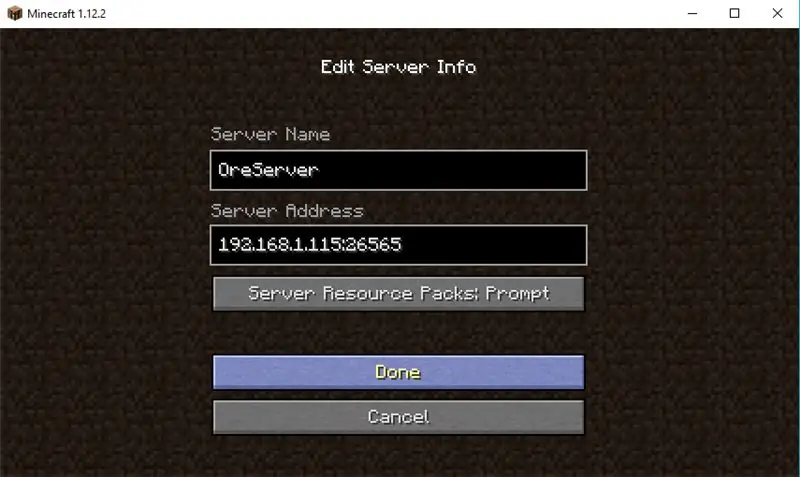
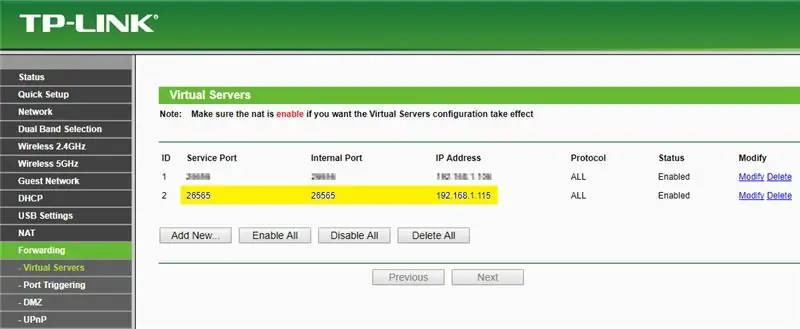
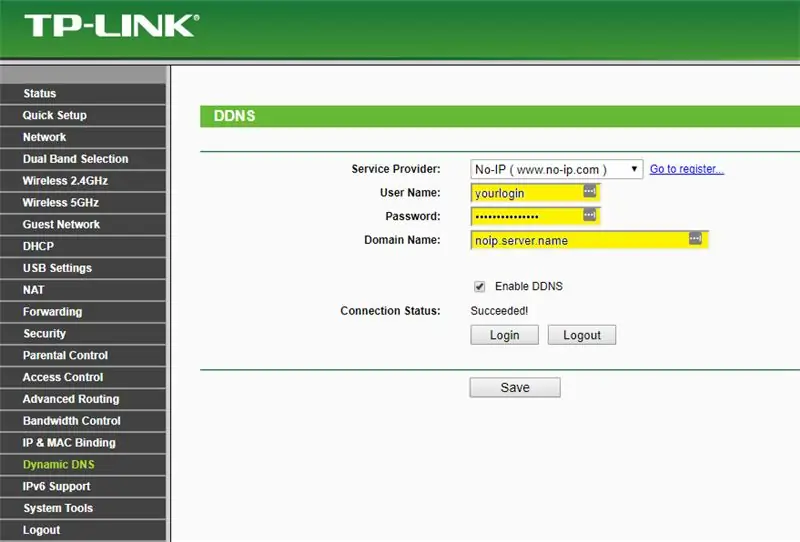
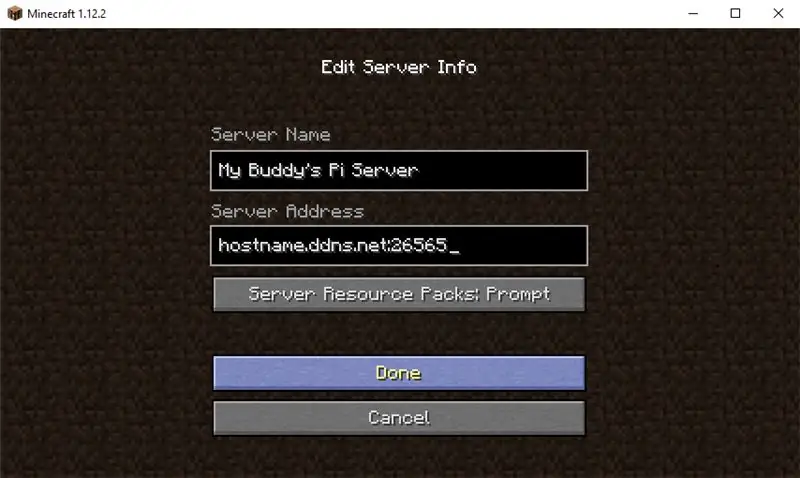
Дараа нь бид сервер ажиллаж байгаа эсэхийг шалгаж, манай найзууд нэгдэх боломжтой эсэхийг шалгах болно.
Minecraft эхлүүлэгчээ компьютер дээрээ нээгээд Play дээр дарна уу. Paper сервертэй тохирох хамгийн сүүлийн хувилбарыг ашиглаж байгаа эсэхээ шалгаарай.
Үндсэн дэлгэцэн дээр Multiplayer, дараа нь Сервер нэмэх командыг сонгоно уу. Серверийн жагсаалтад оруулахыг хүссэн нэрээ оруулаад Серверийн хаягийн хувьд Pi -ийн IP болон портын дугаарыг оруулна уу. Миний жишээнд бид 192.168.1.115:26565 -ийг ашигладаг. IP хаяг болон портын дугаар хоёрын хооронд цэг байх ёстой бөгөөд хоосон зай байхгүй байна. Дууссан дээр дараад сервер дээрээ тоглох дээр дарна уу. Хэдэн хормын дараа та өөрийгөө цоо шинэ ертөнцөд унагах болно!
Хүлээгээрэй, эргэж ирээрэй! Бүгдийг өөрөө барьж эхлэх хэрэггүй, хэдэн найзуудаа урья! Харамсалтай нь тэд таны хийдэг IP хаягийг ашиглаж чадахгүй байна. Тиймээс энэ ажлыг хийхийн тулд та гэрийнхээ гадаа байгаа хүмүүс Пи -тэй холбогдох нь зүгээр гэдгийг чиглүүлэгчдээ хэлэх хэрэгтэй. Үүнийг Port Forwarding гэж нэрлэдэг бөгөөд яг процесс нь таны чиглүүлэгчээс хамаарч бага зэрэг ялгаатай байх болно. Би TP Link брэндийн чиглүүлэгч дээрээ ямар харагдаж байгааг харуулсан дэлгэцийн зургийг хавсаргасан боловч та нэмэлт мэдээлэл авахын тулд чиглүүлэгчийнхээ дэмжлэгийн сайтыг шалгах хэрэгтэй болж магадгүй юм.
Порт дамжуулах тохиргоонд серверийнхээ сонгосон портын дугаарыг оруулаад Raspberry Pi -ийн IP хаягийг оруулна уу. Таны чиглүүлэгч танай найзууд тухайн портын дугаар руу холбогдохыг оролдох үед тэднийг Pi рүү чиглүүлэх ёстойг мэддэг болсон.
Дараа нь бид No-IP гэх мэт үнэгүй үйлчилгээг ашиглан өөрийн гэсэн өвөрмөц хаягийг бий болгох хэрэгтэй. Та хостын IP хаягийг шинэчилж байхын тулд чиглүүлэгч эсвэл компьютерээ тохируулах болно.
Тэдний тохируулах гарын авлагын алхмуудыг яг одоо дагаж мөрдөөрэй.
IP хаяггүй дансаа тохируулж дууссаны дараа найзууд Minecraft олон тоглогчийн дэлгэцийн Серверийн хаягийн хэсэгт өөрийн шинэ хост нэр болон портын дугаарыг оруулснаар таны серверт холбогдох боломжтой болно. Жишээлбэл, hostname.ddns.net:26565.
Алхам 5: Дэлхийг авар! (Автомат нөөцлөлтүүдтэй)
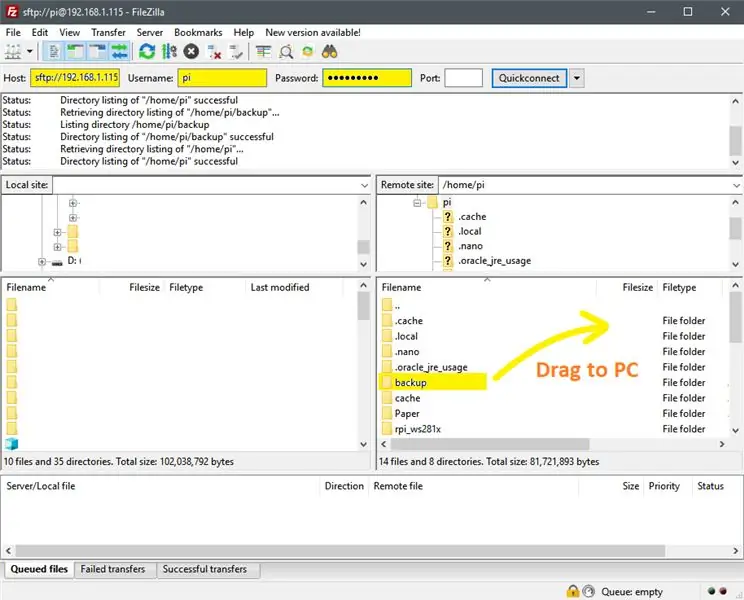
Энэ алхам нь сонголттой боловч энэ нь аврагч байж болзошгүй юм. Таны ертөнц эвдэрсэн MicroSD карт, хааяа золгүй явдал, уй гашуу, эсвэл зүгээр л эдгээр муухай мөлхөгчид гэх мэт ноцтой эрсдэлтэй тулгардаг. Таны бүх шаргуу хөдөлмөрийг хамгаалахын тулд бид шөнө бүр таны дэлхийн файлыг автоматаар хадгалах болно. Таны MicroSD картыг бөглөхөөс урьдчилан сэргийлэхийн тулд бид долоо хоногоос дээш настай нөөц хуулбарыг устгах болно. Үүний дараа илүү аюулгүй байдлыг хангахын тулд та тэдгээрийг өөрийн компьютер эсвэл өөр нөөц диск рүү хялбархан хуулж болно.
Бид Putty ашиглан өөр нэг шинэ скрипт хийхийн тулд Pi -тайгаа дахин холбогдох болно.
nano dailybackup.sh
Дараах тушаалуудыг скрипт рүү хуулна уу.
# Minecraft серверийг зогсоо
дэлгэц -x minecraft -X зүйлс зогсох^M унтах 5 # Нөөцийг хуулбарлах Цаасан лавлах/PaperYYDDMM cp -a Цаас/. нөөцлөлт/Цаасан $ (огноо +%F) # 7 хоногоос дээш настай нөөцлөлтүүдийг устгаж нөөцлөлтийг олоорой/* -санаанд 0 -maxdepth 0 -type d -ctime +7 -exec rm -rf {};
Надтай хамт хэлээрэй - ctrl -x, Y дарж файлаа хадгална уу.
Одоо бид нөөц скриптийг орой бүр crontab ашиглан ажиллуулахын тулд давтагдах даалгавар үүсгэх болно.
crontab -e
Энэ командыг ажиллуулахдаа Nano -ийн 2 дугаарыг сонгоно уу.
Энэ нь ажлуудыг төлөвлөх тусгай файлыг нээх болно. Энэ файлын доод хэсэгт дараах мөрүүдийг нэмнэ үү.
5 0 * * * /home/pi/dailybackup.sh
15 0 * * * sudo дахин ачаална уу
Эхний мөрөнд орой бүр 12:05 цагт нөөц скриптээ ажиллуулахыг Пи хэлнэ. Хоёрдахь мөрөнд Пи -г арван минутын дараа дахин ачаалахыг хэлнэ. Хэрэв та нөөцлөлт болон дахин ачаалах өөр хугацааг илүүд үзэхийг хүсвэл эдгээр мөрүүдийг өөрийн хүссэнээр өөрчилж болно. Эхний дугаар нь минут, хоёр дахь дугаар нь 24 цагийн форматтай цаг гэдгийг санаарай. Гурван од нь энэхүү скриптийг өдөр бүр ажиллуулах болно.
Таны систем хэсэг хугацаанд ажилласны дараа та нөөцлөлтийг Pi -ийн MicroSD картнаас өөр газар хадгалах зуршилтай болох хэрэгтэй. Filezilla ашиглан сервертэйгээ холбогдсоноор энэ даалгавар маш энгийн юм. Нөөцлөх фолдерыг Filezilla -ийн баруун талд чирээд компьютер дээрээ буулгаарай. Бүх файлыг хуулсны дараа та хүссэн үедээ хадгалах боломжтой!
Хэрэв эмгэнэлт явдал тохиолдвол хадгалсан файлуудынхаа нэг рүү буцах шаардлагатай бол энэ нь хурдан бөгөөд энгийн процедур юм. Эхлээд серверээ зогсоосон эсэхээ шалгаарай.
дэлгэц -r minecraft
Зогс
Дараа нь Filezilla ашиглан Paper директорыг устгаад хадгалсан директоруудынхаа нэгийг Pi руу чирж орлуулна уу. Огноог директорын нэрээс устгасан эсэхээ шалгаарай, ингэснээр үүнийг зүгээр л Paper гэж нэрлэх болно. Дараа нь та серверээ дахин эхлүүлж болно
./ эхлүүлэх.sh
Үүний нэгэн адил та барилгын ажил руугаа буцаж очих боломжтой!
Алхам 6: LED -ийг холбоно уу

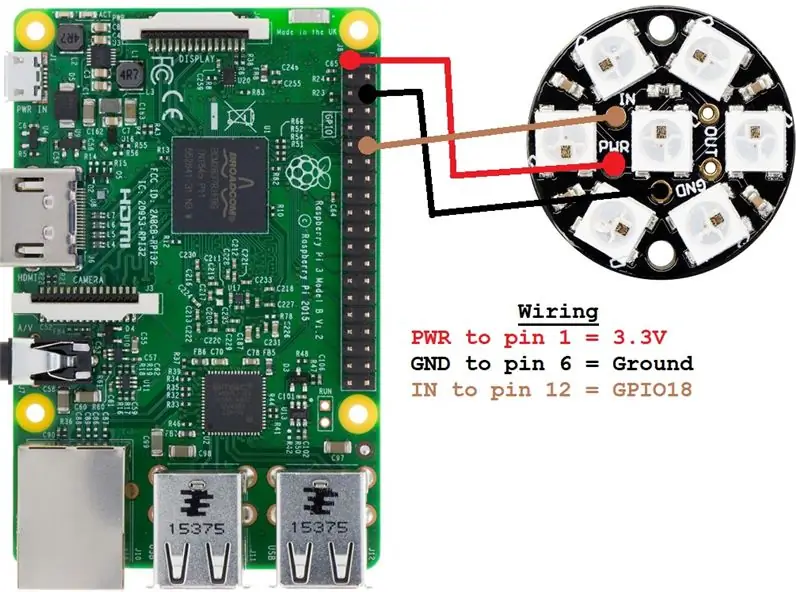

Гэрэл нэмэх цаг боллоо! Эндээс л таны сервер дэлгэцийнхээ ард тоос цуглуулагч болж чадахгүй байна. Энэ алхам нь Raspberry Pi дээр Neopixel Jewel -ийг хэрхэн гагнах, холбох, дараа нь LED -ийг ажиллуулахад шаардлагатай програм хангамжийг суулгах болно. Удалгүй дараа нь тантай тоглохыг хүлээж буй хэн нэгэн онлайн байгаа эсэхийг та огтхон ч бодох ёсгүй, учир нь таны сервер танд нэг л харцаар хэлэх болно!
Adafruit -ийн Neopixel бол гайхалтай LED юм. Эдгээр нь RGB бөгөөд энэ нь таны хүссэн өнгөөр гэрэлтэх боломжтой гэсэн үг юм. Тэдгээр нь хаяглах боломжтой бөгөөд энэ нь та хүссэн үедээ өнгийг нь өөрчлөхийн тулд програм хангамжийн командыг ашиглаж болно гэсэн үг юм. Neopixels нь Raspberry Pi -тэй хэрхэн ажилладаг талаар илүү их мэдээлэл авахын тулд Adafruit -ийн албан ёсны гарын авлагыг үзнэ үү.
Үнэт эдлэл нь 7 LED -тэй бөгөөд энэ нь бидэнд маш тод өнгө өгөх болно. Мөн таван гагнуурын холбоо барих цэг байдаг боловч бид зөвхөн гурван цэгийг ашиглах болно. Хожим Pi -д холбохдоо холихгүйн тулд гурван өөр өнгийн утас ашиглахыг зөвлөж байна. Миний жишээ зураг дээр би улаан, хар, хүрэн өнгийг ашигласан.
Энэ алхамыг эхлүүлэхийн өмнө та Raspberry Pi -г бүрэн унтраахыг хүсч байна. Эдгээр тушаалуудыг оруулаад Pi -ийн тэжээлийн хангамжийг салга.
дэлгэц -r minecraft
Зогс
sudo shutdown -h одоо
Гурван эмэгтэй GPIO утсыг хайчилж ав, гагнах үед ажиллах хангалттай утас байх болно. Та над шиг илүүдлийг үргэлж эргүүлж болно. Jewel дээрх контактууд руу утаснуудаа болгоомжтой гагнана. Дараа нь эмэгтэй холбогчийг Raspberry Pi GPIO тээглүүрт холбоно уу.
PWR -ийг 1 = 3.3V зүү рүү холбоно уу
GND 6 -р зүү рүү = Газар
12 -р зүү оруулахын тулд = GPIO18
Үнэт эдлэлийг байрлуулсны дараа та Pi -г дахин залгаж, Putty ашиглан LED програм хангамжийг дараах командыг ашиглан холбож суулгаж болно. Суулгалтыг үргэлжлүүлэхийн тулд Y оруулахыг шаардах цэгүүдийг анхаарч үзээрэй.
sudo apt-get install build-essential python-dev git
sudo apt-get scons суулгах
sudo apt-get swig
git clone
cd rpi_ws281x
scons
Чухал ** Дараагийн алхамд бид неопикселийн номын санд бага зэрэг нэмэлт оруулах гэж байна. Энэ нь намайг хэдэн өдрийн турш самуурсан санах ойн алдаанаас зайлсхийхийн тулд зайлшгүй шаардлагатай юм. Үүнгүйгээр LED нь хэдэн цагийн турш ажиллах бөгөөд дараа нь зөв шинэчлэлтийг зогсооно. **
cd питон
python setup.py бүтээх
sudo нано бүтээх/lib.linux-armv7l-2.7/neopixel.py
Доод сумыг ашиглан "class Adafruit_NeoPixel (object):" гэсэн утгатай мөрийг гүйлгэн гүйлгэнэ үү. Та удахгүй цэнхэр тексттэй def _cleanup (өөрөө) гэсэн хэсгийг олох болно. Та дараах мөрийг хуулах болно. хэсгийг яг дээрх дэлгэцийн агшинд үзүүлсэн шиг.
ws.ws2811_fini (өөрөө._ледүүд)
Дахин нэг удаа бид өөрчлөлтийг ctrl-x, Y, enter ашиглан хадгалах хэрэгтэй.
cd ~
cd rpi_ws281x/python
sudo python setup.py суулгах
Дараа нь бид туршилтын файлд байгаа LED -ийн тоог хэлэх хэрэгтэй, дараа нь бид тэдгээрийг асааж чадна!
cd жишээ
sudo nano strandtest.py
LED_COUNT = 16 гэсэн мөрийг олоод LED_COUNT = 7 болгон өөрчилж, хадгалахын тулд ctrl-x, Y, оруулна уу.
sudo python strandtest.py
Хэрэв бүх зүйл зөв хийгдсэн бол солонгын шар өнгийн дэлбэрэлтээс болж та зүгээр л сохорсон байна. Дахин харах боломжтой бол гэрлийг зогсоохын тулд ctrl-c товчийг дарна уу. LED нь унтрахгүй, гэхдээ анивчихаа болино, энэ нь одоогоор хангалттай байна.
Алхам 7: Серверийн байдлыг шалгахын тулд LED -ийг програмчил
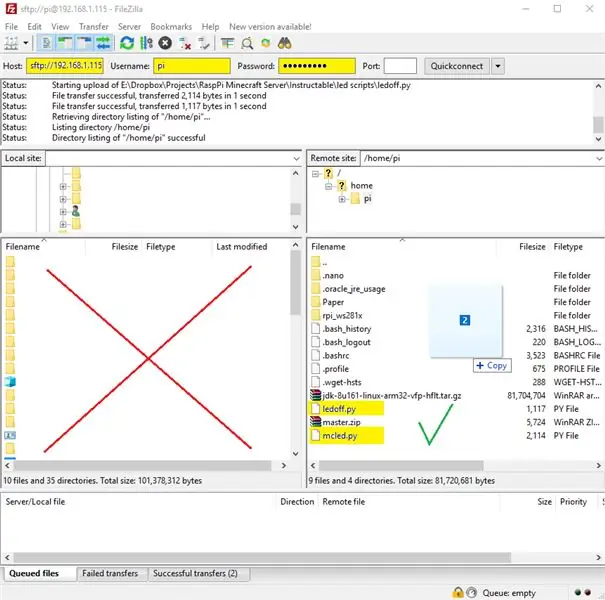
Манай LED -үүдийг суулгаж, бэлэн болгосноор тэднийг серверт хариу үйлдэл үзүүлэх цаг болжээ. Ялангуяа бид сервер дээрх тоглогчдын одоогийн тоог зааж өгөх болно.
Тоглогчид = Хүдэр
- 0 = Улаан чулуу
- 1-2 = Төмөр
- 3-4 = Алт
- 5-6 = Маргад
- 7-8 = Алмаз
Хэрэв сервер ажиллахгүй бол Oreblock нь нүүрс (LED унтрах) болно. Нэмэлт урамшууллын хувьд хэрэв статус шалгах нь интернет холболт олж чадахгүй бол LED нь шар өнгөтэй болно.
Тоглогчдын тоог серверээс авахын тулд бид Mojang тоглоомын хөгжүүлэгчдийн нэг Натан Адамсаас mcstatus суулгах гэж байна.
sudo apt-get python-pip суулгана уу
sudo pip суулгах mcstatus
Дараа нь бид доорх хоёр python скриптийг mcled.py ба ledoff.py файлуудыг Filezilla ашиглан сервер рүү хуулах хэрэгтэй. Дэлгэцийн зураг дээр үзүүлсэн шиг хоёр скриптийг баруун талд байгаа хайрцагт чирж хаяхад л болно.
Яг одоо ledoff.py -г туршиж үзээрэй, ингэснээр бид өмнөх алхам дээр ассан LED -ийг унтрааж болно.
sudo python ledoff.py
Ийм скриптийг гараар ажиллуулахад танд "сегментчилсэн алдаа" гэсэн мессеж ирэх болно. Энэ бол Neopixel.py номын санд шийдэгдээгүй асуудал бөгөөд бидний хийж буй зүйлд ямар ч нөлөө үзүүлэхгүй.
Хэрэв та эдгээр скриптүүд хэрхэн ажилладаг талаар сонирхож байвал тэдгээрийг компьютер дээрх дурын текст засварлагч эсвэл терминалын дэлгэц дээрх нано ашиглан нээж болно. Ажиллахад нь саад болох аливаа өөрчлөлтийг санамсаргүйгээр хадгалахаас болгоомжил!
Тэмдэглэл ** mcled.py нь миний жишээнээс та 26565 портыг ашиглаж байна гэж үзэж байна. Хэрэв та өөр порт ашиглаж байгаа бол скриптийг дараах алхмуудтай тааруулан өөрчлөх ёстой **
sudo nano mcled.py
"# Сервер тоглуулагчийн тоог авах" гэсэн текстийн улаан мөрийг олоорой, доороос нь "localhost" гэсэн ногоон текстийг агуулсан мөр, хажууд байгаа портын дугаарыг харах болно. Портын дугаарыг өөрийнхтэй тааруулан өөрчилж, өөрчлөлтөө ctrl-x, Y ашиглан хадгална уу.
Серверийн төлөв байдлын талаар тогтмол шинэчлэлт авахын тулд бид Pi -д mcled.py скриптийг минут тутамд ажиллуулахыг хэлнэ.
crontab -e
Нөөцлөх, дахин ачаалах хуваарийг гаргахын тулд бид өмнө нь нэмж оруулсан хоёр мөрийг харах болно. Одоо бид өөр хоёрыг нэмж оруулах болно.
* 6-20 * * * sudo python mcled.py
0 21 * * * sudo python ledoff.py
Эхний мөрөнд өглөөний 6 -аас оройн 20:59 цагийн хооронд цаг тутамд минут тутамд mcled.py ажиллуулахыг Пи хэлдэг. Хоёрдахь мөрөнд оройн 9 цагт LED -ийг унтраахыг Пи хэлэв. Энэ бол хувийн сонголт, учир нь тэр үед миний хүүхдүүд Minecraft тоглохоо больсон ч гэсэн сервер ажиллаж байгаа ч гэсэн. Бид бас OreServer -ийг манай телевизийн дээгүүр тод харуулдаг бөгөөд хурц гэрэл нь үдшийн цагаар цочромтгой болдог. Та мэдээж эдгээр хоёр шугамыг өөрчилж, LED-үүдийг зогсолтгүй ажиллуулах, эсвэл дараа нь унтрааж эсвэл өөрийн хүссэн зорилгод нийцүүлэх боломжтой.
Удалгүй таны өөрчлөлт хадгалагдсаны дараа (та ctrl-x, Y өвчтэй байна уу, оруулна уу?) Скрипт дуудаж, таны үнэт чулуу дахин асах болно. Сервер ажиллаж байгаа боловч ашиглагдаагүй байгааг илтгэх нь улаан байх магадлалтай. Түр хүлээгээрэй, Minecraft -ийг ажиллуулж, өмнөх тестийнхээ нэгэн адил сервертэй нэгдээрэй. Таныг элссэний дараахан LED нь цагаан болж, дараа нь салгахад улаан болж хувирна.
Алхам 8: Хүдрийн хайрцаг хийх

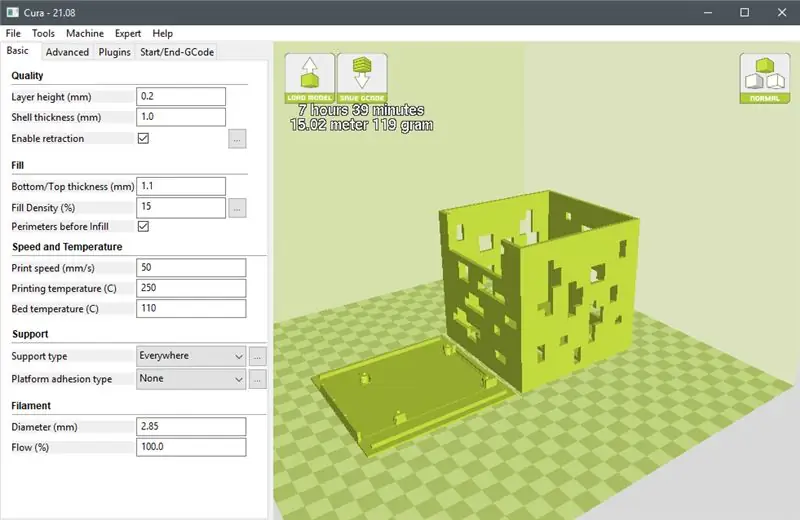


Энэ бүгдийг нэгтгэх эцсийн зүйл бол Raspberry Pi -ийн хүдэр блок юм. Хүдрийн хайрцгийг хийхийн тулд би Lulzbot TAZ6 3D принтерийг өөрийн орон нутгийн RiverCityLabs үйлдвэрлэгч орон зайд ашигласан. Би хэвлэх боломжтой. STL файлуудаа доорх болон дээд хэсэгт өгсөн. Хэрэв танд өөрийн гэсэн 3D принтер байхгүй бол үйлдвэрлэгчдийн хамт олныг шалгаарай, тэд үнэхээр гайхалтай! Эсвэл та олон нийтэд хүртээмжтэй принтертэй орон нутгийн номын сан эсвэл сургуультай байж болно. Мөн дизайныг хэвлэх, тээвэрлэх боломжтой хэд хэдэн онлайн 3D хэвлэх үйлчилгээ байдаг. Эсвэл та бүтээлч сэтгэлгээтэй болно! Хэргийг картон эсвэл овоо саарал Лего эсвэл өөрт ойр байгаа бусад зүйлээр хийхэд танд юу ч саад болохгүй.
3D принтерийн файлыг тохируулахдаа анхаарах зарим чухал тэмдэглэлүүд:
- Суулгах нүх нь Pi -тэй нийцэж байгаа эсэхийг шалгахын тулд файлыг масштабтай өөрчлөхгүйгээр хэвлэ.
- Дээд талыг нь дээш нь эргүүлээд нээлттэй төгсгөл нь дээшээ харна.
- Дэмжлэгийн тохиргоог асаахаа мартуузай.
Хэвлэж дууссаны дараа та Pi -ийг сууринд 2.5 мм -ийн дөрвөн боолтоор бэхлэх боломжтой. Би жинхэнэ бүтээгдэхүүний холбоосыг олж чадахгүй байна, гэхдээ эдгээрийг Menards -ийн 2 багцаас олсон бөгөөд энэ нь Амазоноос 100 хайрцаг захиалахаас хамаагүй дээр юм.
Дэмжих бүх материалыг дээрээс нь авч, дотор нь багтахаар илгэн цаас эсвэл цагаан өнгийн цаас хайчилж ав. Энэ нь LED гэрлийг сарниулах бөгөөд гэрэлтсэн эффект нь нүхийг онгорхой орхихоос сая дахин илүү сайхан харагдуулна.
Зөв өнцгөөр MicroUSB адаптерийг тэжээлийн порт руу залгаарай.
Одоо та цахилгаан болон Ethernet кабелийг дахин холбож, Топ -ийг байрлуулж, зугаацаж болно!
Алхам 9: Дүгнэлт, нэмэлт бодол, талархал
Minecraft Challenge 2018 тэмцээний том шагнал
Зөвлөмж болгож буй:
CPU температурын үзүүлэлт бүхий хөргөх сэнсний Raspberry Pi хайрцаг: 10 алхам (зурагтай)

CPU температурын индикатор бүхий хөргөх сэнсний Raspberry Pi хайрцаг: Би өмнөх төсөлд бөөрөлзгөнө pi (цаашид RPI гэх мэт) CPU-ийн температурын индикаторыг нэвтрүүлсэн. Энэ хэлхээ нь ердөө л RPI 4 процессорын өөр өөр температурын түвшинг харуулж байна.- Ногоон LED асах үед CPU -ийн температур 30 ~ дотор байна
Түвшингийн үзүүлэлт бүхий автомат усны мотор: 6 алхам (зурагтай)

Түвшингийн үзүүлэлт бүхий автомат усны мотор: Сайн байна уу, дахин нэг зааварчилгаанд тавтай морилно уу. Энэхүү төсөлд бид Arduino Nano ашиглан усны түвшний индикатор бүхий бүрэн автомат усны савны түвшний хянагчийг хэрхэн бүтээх талаар сурах болно. Ардуино бол энэ төслийн тархи юм. Энэ нь оролт авах болно
Arudino PC Afk Machine (ихэвчлэн Minecraft -д зориулагдсан): 4 алхам

Arudino PC Afk Machine (ихэвчлэн Minecraft -д зориулагдсан): Minecraft тоглож байхдаа надад үргэлж нэг асуудал тулгардаг байсан. Би өөр газар очиж, " Гарнаас хол байна " Би тэр даруй намайг зөвшөөрөх төхөөрөмжтэй болохыг хүсч байсан. Мэдээжийн хэрэг та өөртөө зориулж афк машин хийж болно
Love is Gamers -т зориулагдсан, ганц бие хүмүүст зориулагдсан Arduino төсөл: 5 алхам

Хайр нь ганц бие хүмүүст зориулагдсан Arduino төсөл нь тоглогчдод зориулагдсан болно: Энэхүү зааварчилгаа нь " Хайр бол тоглогчдод зориулагдсан " инээмсэглэл, зугаа цэнгэлийн хэрэгсэл болж эхэлсэн. Энэ бол төгс зүйл биш, гэхдээ энэ нь ажилладаг
Төгс цутгахад зориулагдсан IPhone бүхий Серв О'Бир: 7 алхам (зурагтай)

Төгс цутгахад зориулагдсан IPhone -той Serv O'Beer: Шинэ жил ойртох тусам би төгс төгөлдөр цутгах боломжийг олгодог төсөл хийж, энэ бүх бие махбодийн ажлыг гаргаж авахыг хүссэн юм. Механик платформ, үйлдлийг жолоодогч, системийг хянадаг ioBridge болгон Construx -ийг ашигласнаар би
